时间:2021-09-11 09:51:39 作者:小敏敏 来源:系统之家 1. 扫描二维码随时看资讯 2. 请使用手机浏览器访问: https://m.xitongzhijia.net/xtjc/20210911/225115.html 手机查看 评论 反馈
Win11更新卡在0%怎么办?最近有的用户在升级最新版的Win11系统时,出现了卡在0%,更新不动的情况,不知道如何解决?这可能是因为微软服务器问题,也可能是系统出现了一定的更新错误,这里小编为大家带来几种解决方法介绍,快来看看吧!
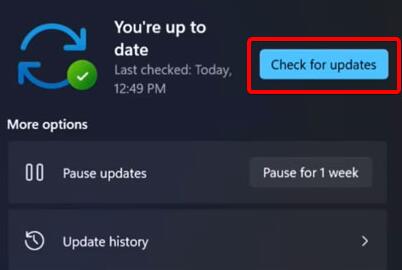
Win11更新卡在0%解决方法:
方法一:
1、首先,微软服务器因为不太好,所以经常会出现卡顿的情况。
2、如果是服务器问题,那么我们只要耐心等待一段时间即可,最好是等到明天再试试看能否更新。
3、要是第二天也无法更新,那么应该就不是服务器问题了,需要通过下面的方法解决。
方法二:
1、首先点击下方开始菜单,选择“windows terminal(admin)”。
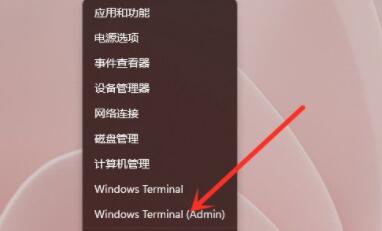
2、打开后点击上方的箭头,在其中选择进入“命令提示符”。
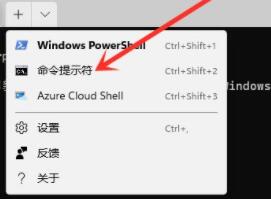
3、接着在其中输入以下两端命令:
DISM.exe /Online /Cleanup-image /Scanhealth
DISM.exe /Online /Cleanup-image /Restorehealth
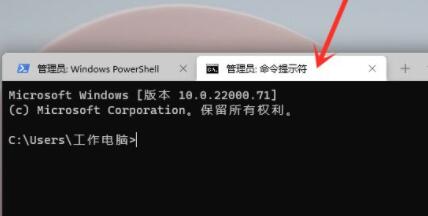
4、输入完成后,重启系统,应该就可以正常更新win11了。
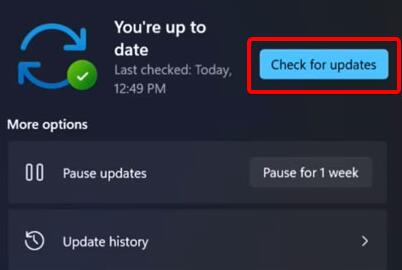
方法三:
1、如果输入了命令还是无法更新,那我们还能通过直接安装最新的win11来更新。
2、本站提供的win11系统安装起来非常快速,跟着教程操作只要几分钟就可以使用最新的win11系统了。
发表评论
共0条
评论就这些咯,让大家也知道你的独特见解
立即评论以上留言仅代表用户个人观点,不代表系统之家立场